WordPress Kurulumu
Tüm eğitim videolarımda WordPress kurulumu hostgator üzerinden anlatılmıştır, yani “cPanel Fantastico” sahibi olan kullanıcılar bu kurulum videolarından faydalanabildiler. Şimdi WordPress kurulumu için ikinci alternatif olan elle kurulum yöntemini anlatacağım. Bu durumda fantastico’ya ihtiyacımız yok. Hostagtor Fantastico ile kurulum için “Hostgator üzerinden WordPress kurulumu” yazısını tıklayarak okuyabilirsiniz. Gelelim WordPress elle kurulum yöntemine…
WordPress Manuel Kurulumu
Öncelikle WordPress kurulumunu gerçekleştirmek istiyorsanız host alımınızda server´in Linux olmasına dikkat etmenizi tavsiye ediyorum. WordPress bir php yazılımı olduğu için Linux da düzgün şekilde çalışacaktır. Server minimum 1024 ram donanımına sahip olmalıdır. WordPress kurulum dosyası yaklaşık 10mb boyutundadır, eklemeler yapılacağı için host boyutunu 500mb ila 1000mb arasında tutmakta fayda var. Bence önemli olduğunu düşündüğüm ayrıntıları sizinle paylaştıktan sonra WordPress Manuel Kurulumu’na geçebiliriz.
WordPress Kurulumu – Veri Tabanı Oluşturmak
Hosta giriş yaparak öncelikle yeni bir veritabanı oluşturmalıyız, eğitim videosunda görüleceği üzere ben cPanel kullanıyorum. cPanel ana sayfasında MySQL Database Wizard iconuna tıklıyorum. MySQL Database Wizard veritabanı oluşturmakta bizi asist edecek, bu şekilde adım adım hata yapmadan veritabanımızı oluşturabiliriz.
- WordPress Manuel Kurulum – Create a Database (Database oluşturmak) Resim de görüldüğü gibi bir veritabanı adı giriyoruz…
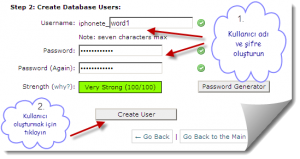 Bu esnada veritabanı bilgilerini bilgisayarımıza not alıyoruz çünkü bu bilgiler daha sonra WordPress kurulumunda wp-config.php dosya içine eklememiz gerekiyor, ancak bu şekilde WordPress sitemiz veritabanı ile bağlantı kurabilecektir. Resimde anlattığım şekilde tüm alanları işaretlemeyi de unutmuyoruz…
Bu esnada veritabanı bilgilerini bilgisayarımıza not alıyoruz çünkü bu bilgiler daha sonra WordPress kurulumunda wp-config.php dosya içine eklememiz gerekiyor, ancak bu şekilde WordPress sitemiz veritabanı ile bağlantı kurabilecektir. Resimde anlattığım şekilde tüm alanları işaretlemeyi de unutmuyoruz…
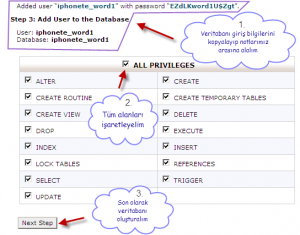 Önemli bir adım olan veritabanı oluşturma işlemini bitirdik, şimdi bu veritabanı ve WordPress arasındaki bağlantıyı sağlamak gerekiyor. Bu işlem için daha önce bilgisayarımıza not aldığımız veritabanı bilgileri ve WordPress klasörün içinde bulabileceğimiz wp-config-sample.php dosyasına ihtiyacımız var. Wp-config-sample.php dosyasının bir metin belgesi içine açılması, gerekli düzenlemelerin metin belgesi üzerinde yapılıp kayıt edilmesi. Yapılan en önemli hataların başında geliyor.Wp-config-sample.php dosyasını bir php editörü (Dreamweaver, C++) gibi programla açarak veritabanı bilgileri girmemiz gerekiyor, aksi taktirde son aşamaya geldiğimizde bir hata ile karşılaşıyoruz.
Önemli bir adım olan veritabanı oluşturma işlemini bitirdik, şimdi bu veritabanı ve WordPress arasındaki bağlantıyı sağlamak gerekiyor. Bu işlem için daha önce bilgisayarımıza not aldığımız veritabanı bilgileri ve WordPress klasörün içinde bulabileceğimiz wp-config-sample.php dosyasına ihtiyacımız var. Wp-config-sample.php dosyasının bir metin belgesi içine açılması, gerekli düzenlemelerin metin belgesi üzerinde yapılıp kayıt edilmesi. Yapılan en önemli hataların başında geliyor.Wp-config-sample.php dosyasını bir php editörü (Dreamweaver, C++) gibi programla açarak veritabanı bilgileri girmemiz gerekiyor, aksi taktirde son aşamaya geldiğimizde bir hata ile karşılaşıyoruz.
WordPress’in Türkçe son sürümünü http://tr.wordpress.org sitesinden indiriyoruz. Siteye girdiğinizde sağ tarafında kırmızı indir butonunu göreceksiniz, tıklayarak son sürümü bilgisayarınıza indirin. İndirdiğiniz klasör bir zip dosyası olduğu için sağ tıklayıp “buraya çıkar” dedikten sonra WordPress klasörünü göreceksiniz. WordPress klasörün içine girin ve wp-config-sample.php dosyasını bilgisayarınızda olan bir editör programı ile açın, ben dreamweaver ile açtım.
- Resimde kırmızı çizgiyle altını çizdiğim alanlara veritabanı bilgilerimizi girmemiz gerekiyor…
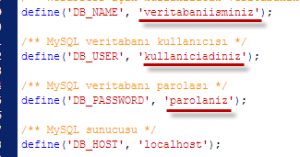 Veritabanı bilgilerini girdikten sonra bu şekilde olması gerekiyor, bilgileri girerken tek tırnakların arasına bilgileri girmenize dikkat edin, arada boşluk veya bir tırnak eksik olursa hata verecektir.
Veritabanı bilgilerini girdikten sonra bu şekilde olması gerekiyor, bilgileri girerken tek tırnakların arasına bilgileri girmenize dikkat edin, arada boşluk veya bir tırnak eksik olursa hata verecektir.
- Bilgileri girdikten sonra dosyayı kayıt ediyoruz ve son olarak wp-config-sample.php dosya adını wp-config.php olarak değiştirip kayıt ediyoruz.
WordPress Kurulumu – FTP Kullanımı
Evet buraya kadar çok iyi gittik diyebiliriz, şuan WordPress dosyalarımız ile Veritabanımız arasındaki bağlantıyı sağlamış olduk. Şimdi sıra WordPress klasörün içindeki tüm dosyaları eksiksiz olarak server’a aktarmaya geldi. Bunun için bir FTP programına ihtiyacımız olacak, ben FileZilla kullanıyorum. Olmayanlar google.com.tr de filezilla yazarak ücretsiz olarak indirebilir. FTP ile servere bağlanabilmek için hostumuza ait giriş bilgilerini kullanıyoruz. Programı kullanmayı bilmeyenler “FTP FileZilla” yazımı okuyarak öğrenebilirler.
FTP ile servere bağlandıktan sonra WordPress klasörü içindeki tüm verileri kurulum yapmak istediğimiz klasörün içine atıyoruz. Aktarım gerçekleştikten sonra son olarak tarayıcıya kurulumunu yaptığımız adrese gidiyoruz, örneğin; www.alanadi.com… Ekrana gelen sayfa “WordPress kurulumu” sayfası, çok basit tek bir adımla geri kalan alanları doldurmamız gerekiyor. Site adi ve admin giriş bilgileri. Son olarak “wordpress´i kur” butonuna tıklıyoruz…
Hepsi bu kadar, umarım herkese faydalı olmuştur. WordPress Kurulumu esnasında hatalarla karşılaşan arkadaşlar olursa lütfen yorum bırakarak soru sorun en kısa sürede cevaplanacaktır.
Videoya buradan ulaşabilirsiniz:
Benzer Konular:
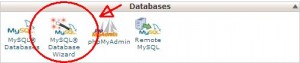
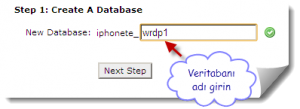
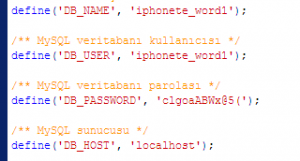
Merhaba Hakan Bey,
Add On domain ile yeni bir domain eklediğimizde yeniden bir database oluşturmalımıyız yoksa ana domainin database’ ni mi kullanıcaz. Teşekkürler.
Merhaba Gürsel bey, yeni bir database kullanmalısnız… saygılarımla
Merhaba Hakan bey, bir linux server a wordpress kurarken güvenlik açısından tavsiye edilen bir “path” var mı? yani hangi klasör altın kurmalıyız?
Merhaba Sermet bey, sitenize giriş her zaman ana dizin üzerinde bulunan index.php .html .asp üzerinden yapılmaktadır. Dolayısıyla kurulumda ana dizinine yapılması gerekmektedir. Eğer farklı bir “path” kurulum yapacak olursanız o zaman alanadı.com yerine alanadı.com/path adresiyle siteye giriş yapılması gerekecektir. Buda hiç mantıklı deiğil. Sitenizin güvenliğini sağlamak için wordpress kurulumu sürekli güncel tutmakta fayda var. Bir diğer önemli husus ise kullandığınız temanın “thumbnail” yapısını kullanmaması. WordPress admin ve Host giriş şifrenizi çok sağlam seçmeniz önemli derecede hacklenmeye karşı koruyacaktır sizi… umarım bu bilgiler faydalı olur saygılarımla
hocam resimli anlatım için teşekkürler.
Wp dosyalarını kurulum yapmak istediğiniz dosyanin icine atiyorsunuz demissiniz ya bi dosya ana dizin mi yoksa tema dosyasi dizinimi hangisi
Merhaba, wordpress kurulumunu hangi alana yapmak istediğinize bağlıdır. Eğer siteyi yeni oluşturuyorsanız ana dizine public_html içine atmalısınız. saygılarımla